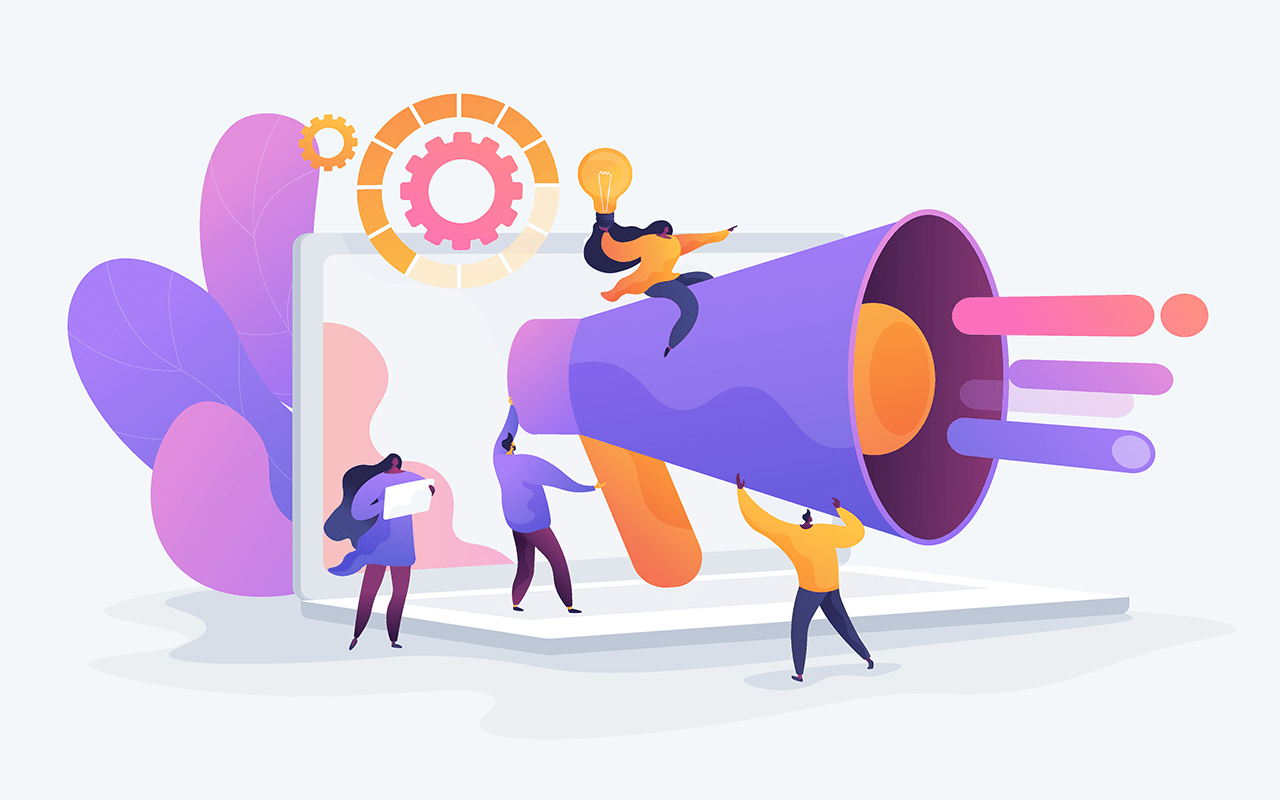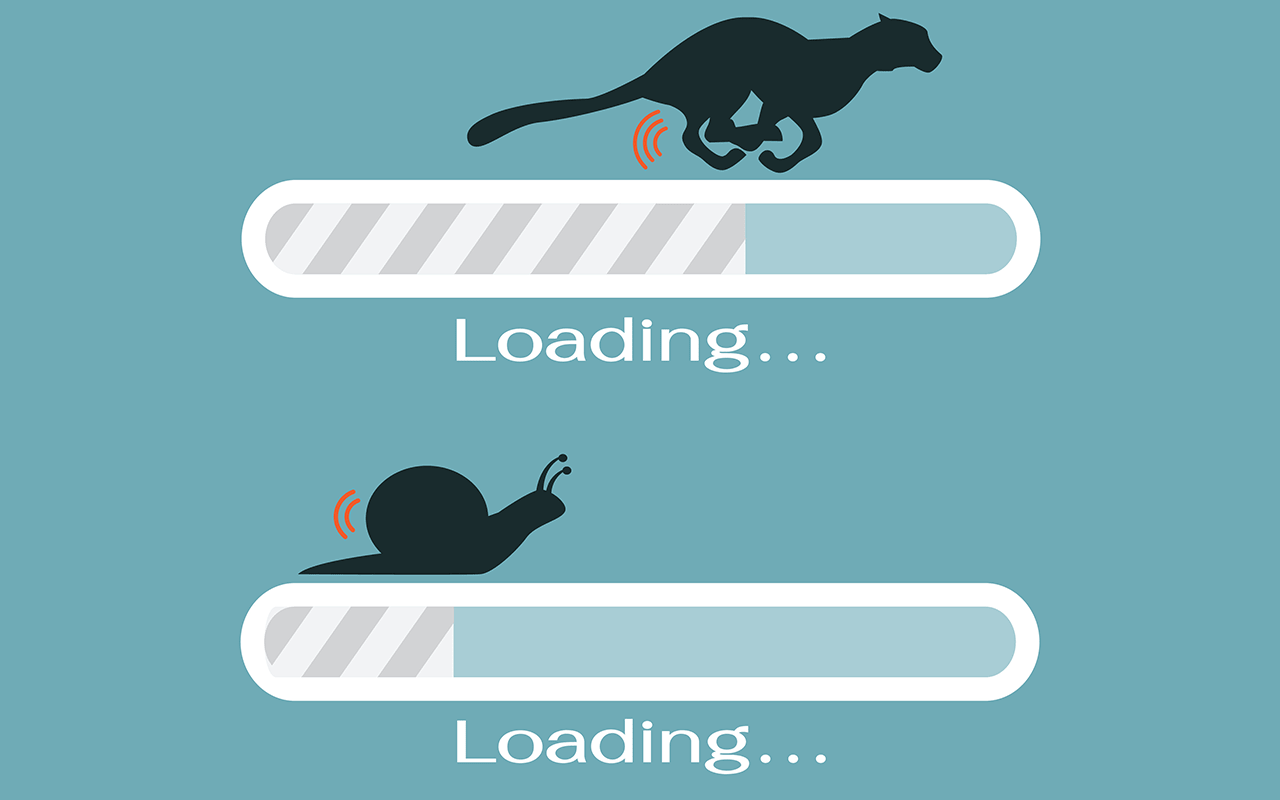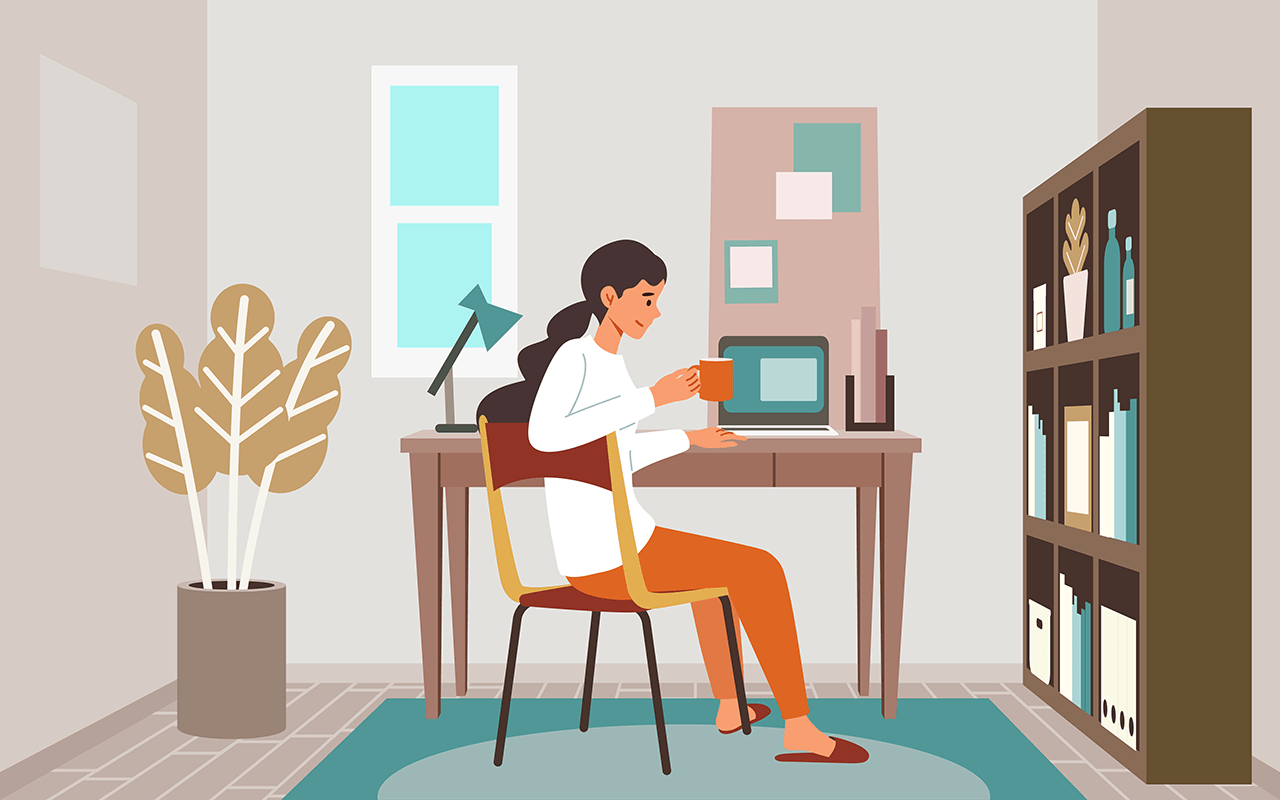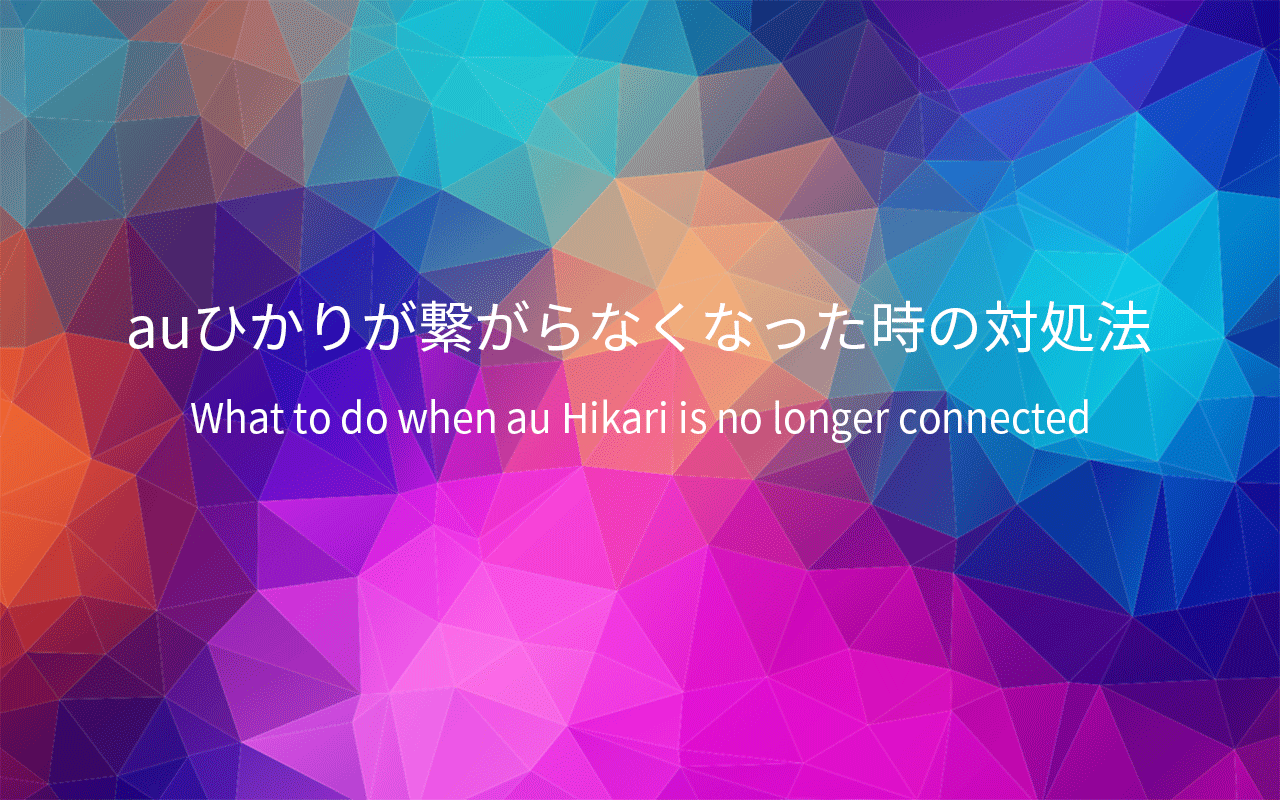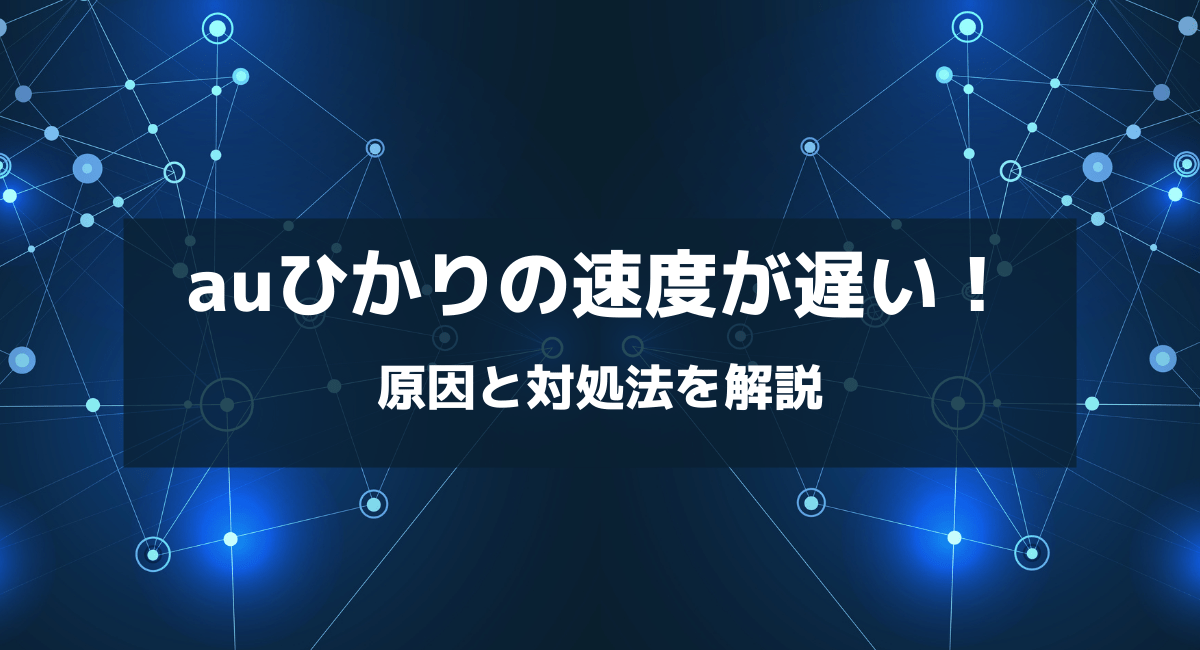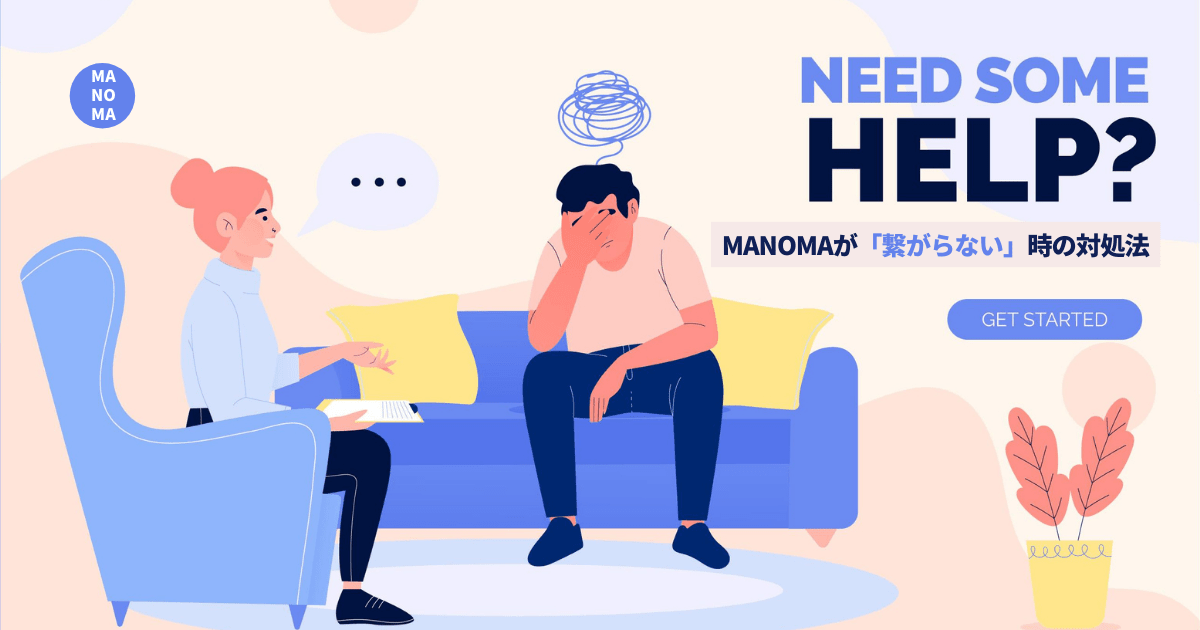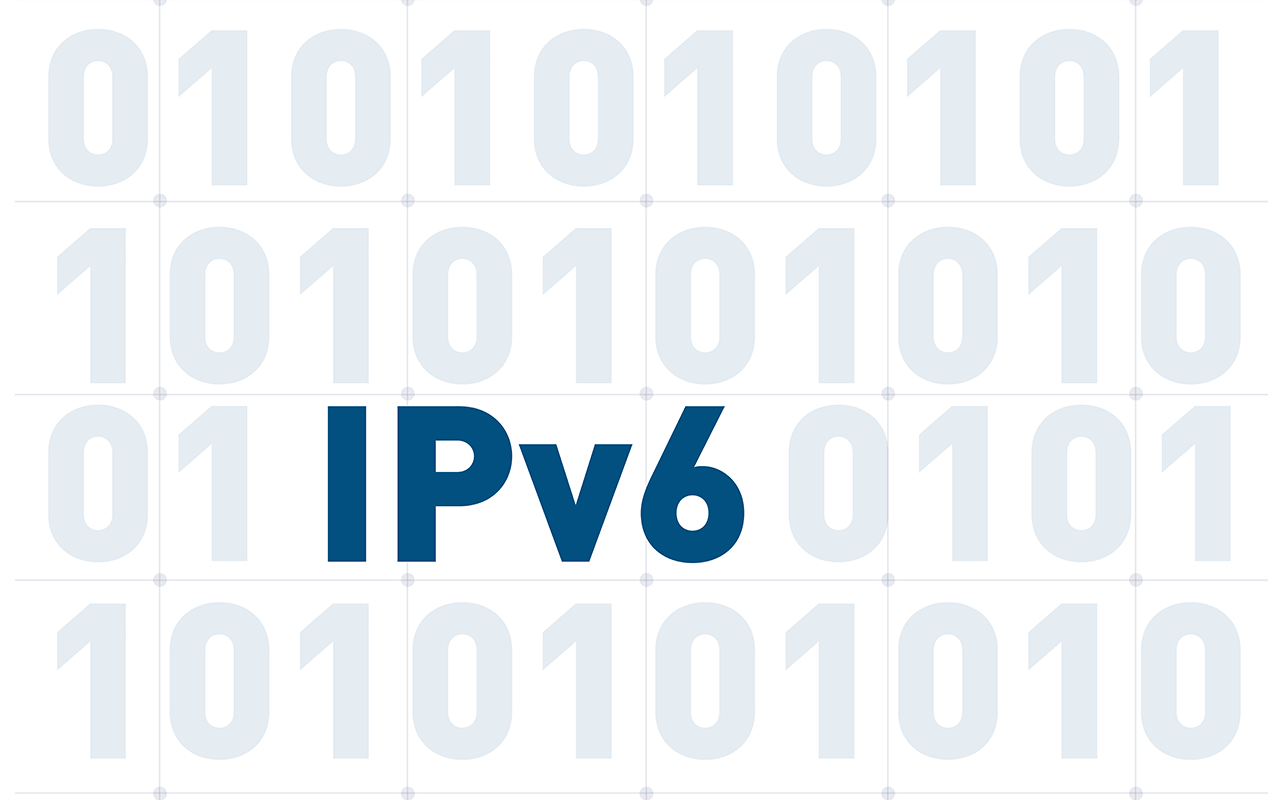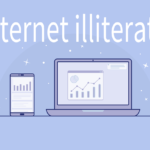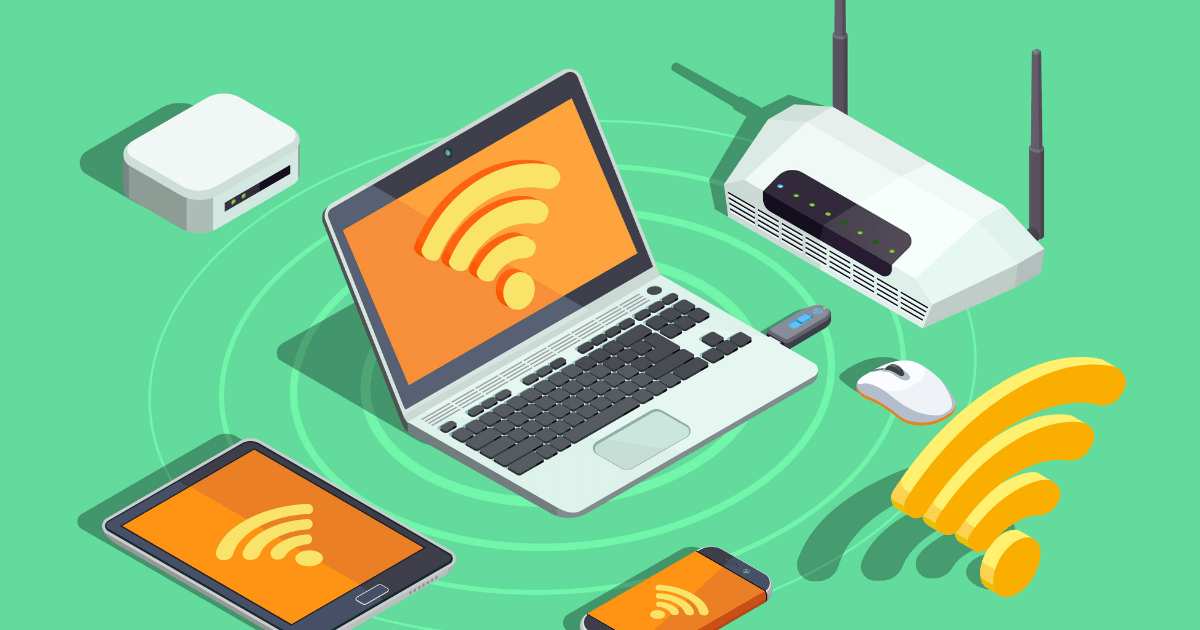高速通信のauひかりで快適に動画やゲームを楽しもうと思ったときに、突然繋がらなくなったことがあるかと思います。
インターネットが繋がらないと何かと不便ですし、原因がわからないとかなり不安ですよね。
そこで今回はauひかりが繋がらなくなったときの原因や対処法を解説していきます。
「急に繋がらなくなった!」 「どこが原因なのかわらかない!」 上記の方はこの記事を参考にして、1つずつ原因を探っていきましょう。
auひかりの繋がらない原因について詳しく知りたい!
1.auひかりが繋がらなくなった際、最初にすること

画像出典:au
auひかりが繋がらなくなったら、まず最初にネット回線に関わる機器を再起動してみましょう。
案外再起動するだけで元通りになることが多いです。
パソコンやスマホ、タブレット、ゲーム機、テレビなどの接続端末や、ホームゲートウェイ、無線ルーターといった接続機器の電源を1回落として再び起動してみてください。
急にauひかりが繋がらなくなりました!対処法を教えてくださいー。
どのネット回線に限らず急にネットが繋がらなくなることがありますよね。
そんなあなたはまず、接続機器の再起動をして様子をみましょう。
1−1.再起動の手順
機器などの再起動は以下の手順で行ってみてください。
- パソコンやスマホといった接続している端末の電源を落とす
- auひかりのホームゲートウェイの電源アダプタを抜く
- しばらく待ってからホームゲートウェイを再起動する
- 接続する端末も再起動して接続できているかを確認する
再起動でも繋がらない場合には、別の原因が考えられます。
2. auひかりが繋がらない原因とは

画像出典:BUFFALO
auひかりが繋がらない原因には、さまざまなものが考えられますが、大きく分けると以下の点に分類できます。
- 接続機器の不具合(ホームゲートウェイ、無線ルーター)
- サービス提供側の不具合(通信障害など)
- 接続方法の不具合(WiFi接続、LANケーブルなど)
- 接続端末の不具合(パソコン、スマホ、テレビなど)
- その他
2-1. 原因①接続機器の不具合、故障
ホームゲートウェイや無線ルーターといったauひかりに接続するための機器に不具合や故障が生じている可能性があります。
故障してしまった場合には、auひかりを利用することができないため、プロバイダなどに問い合わせを行って交換などの対応を行う必要があります。
機器の不具合を確かめるには点灯しているランプの色で判断してください。
auひかりのホームゲートウェイでは、ネットランプが赤色に点灯していると「インターネットに接続できない状態」となっています。
ホームゲートウェイの再起動や初期化を試して、それでも繋がらない場合にはその他の原因を考えましょう。
2-2. 原因②auひかりで通信障害が起きている
auひかりの通信設備で障害が発生しているためにインターネットに繋がらない可能性が考えられます。
この場合はこちら側でどうすることもできないので、復旧を待つしかありません。
障害の発生・復旧状況は「KDDI 障害・メンテナンス情報」から確認してください。
こちらにアクセスし「auひかり(ホーム・マンション)」をクリックすると通信障害などに関する情報を見ることができます。
2-3. 原因③接続方法に問題がある
有線接続の場合はLANケーブル、無線接続(WiFi)の場合は無線ルーターに問題が生じている可能性が考えられます。
などの原因を疑ってみてください。
さらに、LANケーブルまたは無線ルーターがauひかりの高速通信に対応していない可能性も考えられます。
auひかりでは、最大1Gbpsという高速通信を可能にしていますが、接続するための機器が高速通信に対応していなければ意味がありません。
LANケーブル及び無線ルーターの規格表は以下の通りです。
| LANケーブルの規格 | 最大速度 | 伝送帯域 |
|---|---|---|
| CAT5(カテゴリー5) | 100Mbps | 100MHz |
| CAT5e(カテゴリー5e) | 1Gbps | 100MHz |
| CAT6(カテゴリー6) | 1Gbps | 250MHz |
| CAT6a(カテゴリー6a) | 10Gbps | 500MHz |
| CAT7(カテゴリー7) | 10Gbps | 600MHz |
| CAT8(カテゴリー8) | 40Gbps | 2000MHz |
| 無線LANルーターの規格 | 最大通信速度 |
|---|---|
| IEEE802.11b | 11Mbps |
| IEEE802.11g | 54Mbps |
| IEEE802.11a | 54Mbps |
| IEEE802.11n | 600Mbps |
| IEEE802.11ac | 6.9Gbps |
| IEEE802.11ax | 9.6Gbps |
auひかりの高速通信を最大限活用するには、LANケーブルは「CAT5e」以上対応、無線ルーターは「IEEE802.11ac」対応のものを使ってください。
LANケーブルや無線ルーターのスペック表を確認し、お使いのものが高速通信に対応しているかどうかをチェックしましょう。
2-4.原因④接続端末に原因がある
ホームゲートウェイや無線ルーター、LANケーブルなどの接続機器に問題がなく、通信障害なども起きていないのであれば、パソコンやスマホといった接続端末に問題がある可能性が高いです。
この場合は、接続端末を一旦再起動して、再度接続してみてください。
また、WiFiの受信環境に問題が生じている場合も考えられるので、無線ルーターの近くで再度接続してみるのもいいでしょう。
2-5.原因⑤料金の未払い
auひかりの月額料金の支払いが遅れていた場合に、利用停止措置が取られることがあります。
1ヶ月間の猶予期間があるものの、それを過ぎても支払いが確認できなった場合、インターネットが停止させられてしまいます
。
もし、料金の未払いなどがある場合には、すぐにでも支払った方がいいでしょう。
未払いの状態が続くと、繋がらないだけでなく、強制解約や解約金・工事費の一括請求などが考えられます。
それでも原因がわからないという方は、無料の相談窓口に問い合わせてみてください。
インターネットの勧誘や光コラボの転用、速度に関してお困りではありませんか?
2015年から始まった光コラボレーションの普及により多くの事業者が顧客の集客に力を入れています。
「NTTかと思って契約したら違う会社だった」
「絶対に変えないといけないような勧誘だった」
「フレッツ光からコラボに移行して速度が遅くなった」
などなど・・実際に光コラボへの乗り換えによりこのような思いをされている方も多いはずです。
もし、あなたがフレッツ光に戻す方法を知りたい、電話番号を変えずに元へ戻したいなどのお悩みがあれば下記の相談窓口がおすすめです。こちらのサービスでは無料であなたのインターネットの悩み事を解決してくれます。
【電話番号】0120-537-535(通話料無料)
【受付時間】10:00~21:00
3. auひかりが繋がらない時の対処法をわかりやすく解説

auひかりが繋がらないのには上記のような原因が考えられます。
場合によっては再起動するだけで解決することもありますし、機器などの故障した場合には、プロバイダなどに問い合わせを行って交換してもらうなどの対処をするしかありません。
ここでは、auひかりが繋がらない時の対処法を詳しくまとめていきます。
正しく接続できているかどうかや機器が正常に作動しているかをチェックしてみましょう。
3-1.ホームゲートウェイが正常に作動しているかをチェックする方法
まずは、ホームゲートウェイが正常に作動しているかをチェックします。
auひかりのホームゲートウェイの動作状況については『こちら』から詳しく確認できます。
ページの中からお使いになっている機器のモデルを選択し、動作状況をチェックしてみてください。
「ホームゲートウェイ(BL1000HW)」
機器の正面には、動作状態を表すランプが設置されており、ランプの色によって状態が把握できます。
例えば、ホームゲートウェイ(BL1000HW)であれば、上から更新、ネット、電話、無線、デバイス、電源の6種類のラインがあります。
これらのランプが緑色に点灯すれば正常に作動していることが確認できます。
各機能に異常がある場合にはランプが消灯状態となるので、再起動をしてみてそれでも緑色に点灯しなければ不具合や故障の可能性があります。
3-2.ホームゲートウェイを初期化する方法
再起動する以外にもホームゲートウェイを初期化することで問題を解決できる可能性があります。
ホームゲートウェイを初期化する際には機器の電源を一度落とし、更新ボタンを押しながら電源を入れるだけで済みます。
3-3.無線ルーターの状態を確認する
ホームゲートウェイと同様に無線ルーターの方も正常に作動しているかをチェックしてください。
お使いになっている無線ルーター説明書などを確認しながら、動作状況をチェックし、不具合が生じているようであれば再起動などで対応してください。
3ー4.正しく接続できているかをチェックする
ホームゲートウェイや無線ルーター、パソコンなどの接続端末が正しく繋がっているいるかを確認してみましょう。
ホームゲートウェイとパソコン、ホームゲートウェイと無線ルーターがLANケーブルで正しく接続されているかどうかをチェックしてみてください。
4.それでも繋がらない場合は

再起動や初期化、接続の確認などをしても繋がらない場合には、auひかりに問い合わせを行ってください。
auひかりでは加入しているプロバイダによって問い合わせ先が異なるのでそれぞれ確認しておきましょう。
4-1.auひかりのプロバイダが「au one net」の場合
auひかりのプロバイダがau one netの方は下記に問い合わせてください。
au one net インターネットサービスの設定・故障の問い合わせ窓口
電話番号:0077-7084(通話料無料)
受付時間:9:00~23:00(年中無休)
Webサイト:こちら
4-2.auひかりのプロバイダが「au one net」以外の場合
auひかりのプロバイダがau one net以外の方は下記の方法で問い合わせてください。
それでも原因がわからないという方は、無料の相談窓口に問い合わせてみてください。
インターネットの勧誘や光コラボの転用、速度に関してお困りではありませんか?
2015年から始まった光コラボレーションの普及により多くの事業者が顧客の集客に力を入れています。
「NTTかと思って契約したら違う会社だった」
「絶対に変えないといけないような勧誘だった」
「フレッツ光からコラボに移行して速度が遅くなった」
などなど・・実際に光コラボへの乗り換えによりこのような思いをされている方も多いはずです。
もし、あなたがフレッツ光に戻す方法を知りたい、電話番号を変えずに元へ戻したいなどのお悩みがあれば下記の相談窓口がおすすめです。こちらのサービスでは無料であなたのインターネットの悩み事を解決してくれます。
【電話番号】0120-537-535(通話料無料)
【受付時間】10:00~21:00
5.まとめ
auひかりが繋がらなくなったときには、まず最初にホームゲートウェイや無線ルーター、パソコンなど1つ1つの機器を再起動することから試してみてください。
それでも繋がらない場合には以下のような原因を考えてみましょう。
- 接続機器の不具合(ホームゲートウェイ、無線ルーター)
- サービス提供側の不具合(通信障害など)
- 接続方法の不具合(WiFi接続、LANケーブルなど)
- 接続端末の不具合(パソコン、スマホ、テレビなど)
- その他(料金の未払いなど)
もし原因もわからず対処もできないという場合には、相談窓口ヒカリコンシェルに問い合わせて対応してもらいましょう。